
Консоль Управление компьютером — одно из тех средств Windows XP, которое часто незнакомо обычному домашнему пользователю. И очень зря, ведь оно позволяет провести диагностику состояния системы, настроить и повысить производительность ПК, настроить работу служб и выполнять разнообразные административные функции. Эта консоль пригодится не только сисадминам, так что давайте изучим ее подробнее.
Чтобы открыть консоль, щелкните на кнопке Пуск, затем правой кнопкой мыши — на значке Мой компьютер и выберите команду Управление. Кроме того, можно выбрать команду Пуск>>Панель управления>>Администрирование и щелкнуть на значке Управление компьютером.
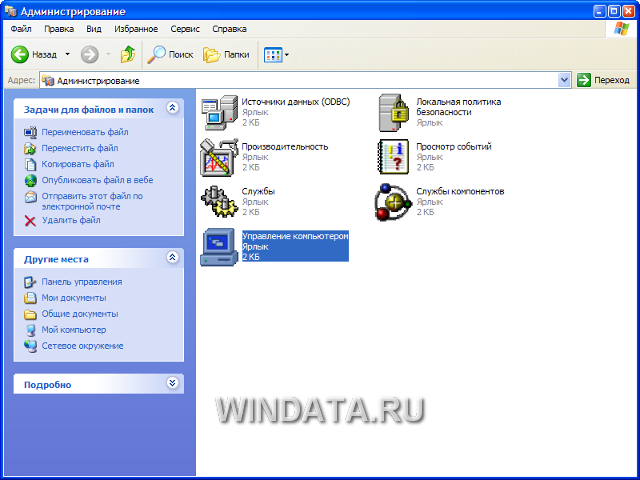
В результате откроется окно, показанное на рисунке далее.
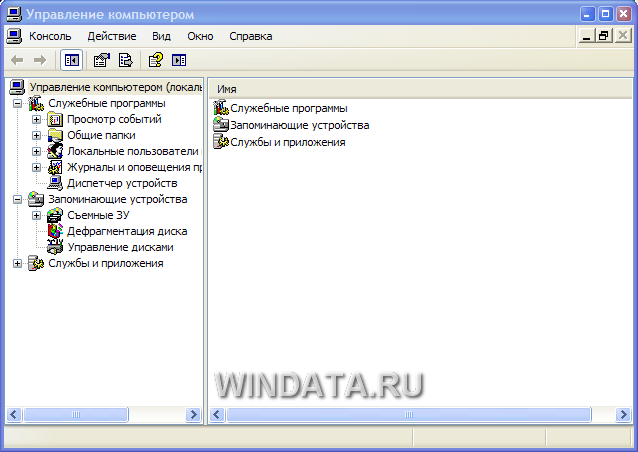
Консоль Управление компьютером помогает решать следующие задачи.
Управление пользователями и группами пользователей.
Управление совместно используемыми устройствами и дисками.
Проверка системных журналов событий, содержащих информацию о входе пользователей в систему и ошибках в работе приложений.
Наблюдение за удаленными пользователями, подключенными к системе.
Мониторинг работы системных служб, запуск и остановка их работы, а также назначение для них времени автоматического запуска.
Проверка распределения ресурсов системы, выявление конфликтов устройств и проверка установленного оборудования.
Настройка запоминающих устройств.
Просмотр конфигурации аппаратного обеспечения и установка новых драйверов.
Управление серверными приложениями и службами.
Как видите, список умений консоли внушает уважение. Рассмотрим структуру интерфейса подробнее.
Окно консоли Управление компьютером содержит две панели. На левой расположено дерево консоли, которое используется как навигационное средство. Правая панель является областью сведений, в которой содержатся описания элементов и выполняемых ими функций. Содержание области сведений соответствует выбранному элементу на дереве консоли.
Объекты дерева консоли называются узлами. Консоль Управление компьютером содержит три узла: Служебные программы, Запоминающие устройства, Службы и приложения. Для выполнения административных задач выберите элемент на дереве консоли, а затем используйте объекты, расположенные на правой панели. Раскрыть любой узел на левой панели можно, щелкнув на значке “+”.
Консоль может подключиться и к удаленному компьютеру. Для этого выберите команду Действие>>Подключиться к другому компьютеру.

Узел Служебные программы
Узел Служебные программы — один из основных в консоли Управление компьютером. В нем представлено несколько элементов, первый из которых — меню Просмотр событий. Данное меню используется для просмотра журналов приложений, безопасности и системы, в которые Windows XP заносит данные о работе аппаратного и программного обеспечения.
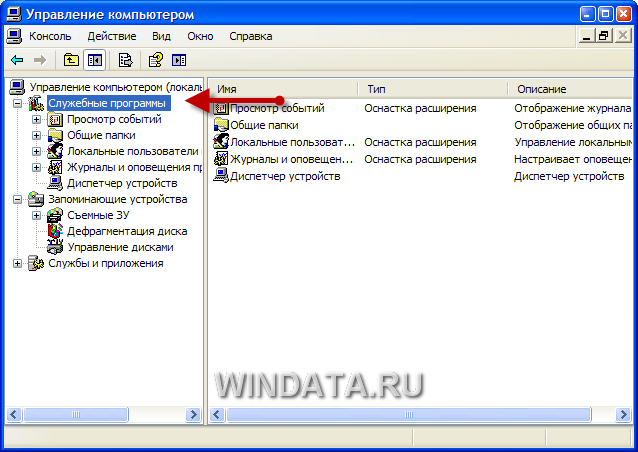
Иными словами, эти журналы — очень полезное средство для сбора и просмотра информации о всей внутренней жизни Windows XP. Здесь вы найдете информацию о всех зависаниях программ и проблемах с безопасностью.
Все события, фиксируемые в Windows XP, записываются в журналы трех видов.
Журнал приложений содержит данные, относящиеся к работе приложений и программ. Его записи создаются самими приложениями. События, которые вносятся в журнал приложений, определяются разработчиками соответствующих приложений.
Журнал безопасности содержит такие события, как успешные и безуспешные попытки доступа к системе, и события, относящиеся к использованию ресурсов, например создание, открытие и удаление файлов и других объектов. Решение о событиях, сведения о которых заносятся в журнал безопасности, принимает администратор. Например, после разрешения аудита входа в систему сведения обо всех попытках входа заносятся в журнал безопасности.
Журнал системы содержит записи о событиях, внесенных компонентами системы Windows XP. Например, в журнале системы регистрируются сбои при загрузке драйвера или сбои системных компонентов при запуске системы. Типы событий, которые заносятся в журнал системы, предварительно определяются Windows XP.
Кроме этих журналов, в этом меню будут представлены журналы и некоторых программ, которые предпочитают создать себе отдельный журнал вместо того, чтобы пользоваться общими. Как видно на рисунке ниже, в данном случае к таким нахалам относится пакет Microsoft Office и классная программа TuneUp Utilities.
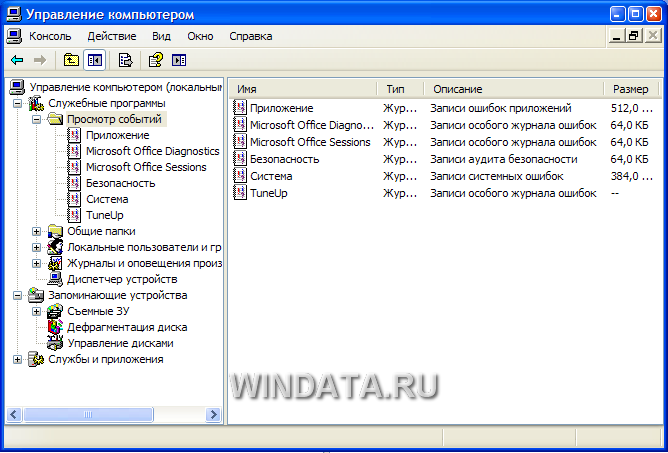
Не стесняйтесь и просмотрите каждый из этих журналов, так вы сразу поймете, что к чему. Особенно интересен журнал Система, в котором можно найти массу интересных уведомлений, предупреждений и сообщений об ошибках для разных служб (столбец Источник). И если сообщение об ошибке особенно часто и настойчиво указывается для какого-то источника (вот как источник “W32Time” на рисунке ниже, который относится к службе времени), то можно с ним разобраться отдельно.

Для этого дважды щелкните на любом сообщении в журнале, чтобы открыть новое окно с подробным описанием происшедшего.

В этой статье рассказывается о консоли Просмотр событий
Продолжим обзор элементов консоли Управление компьютером.
Меню Общие папки содержит три папки — Ресурсы, Сеансы и Открытые файлы. Меню используется для управления общими ресурсами по сети. При помощи меню можно контролировать разрешения учетных записей пользователей, сеансы и свойства общих ресурсов. Меню позволяет просматривать сводку подключений и данные об использовании ресурсов на локальном и удаленных компьютерах.
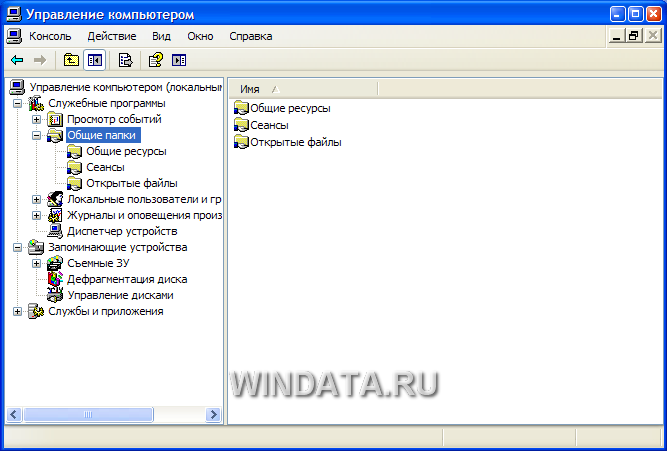
Щелкните на папке Общие ресурсы, чтобы просмотреть список всех ресурсов, к которым у вас открыт доступ. В открывшемся окне можно увидеть список папок, путь к ним и то, сколько пользователей в данный момент подключено к той или иной папке.

По поводу последнего более подробную информацию позволяет получить папка Сеансы. В этом окне вы увидите имя удаленного пользователя, его IP-адрес и тип ОС. В свою очередь, папка Открытые файлы поможет узнать, что ж такого заинтересовало этого удаленного пользователя на вашем компьютере.
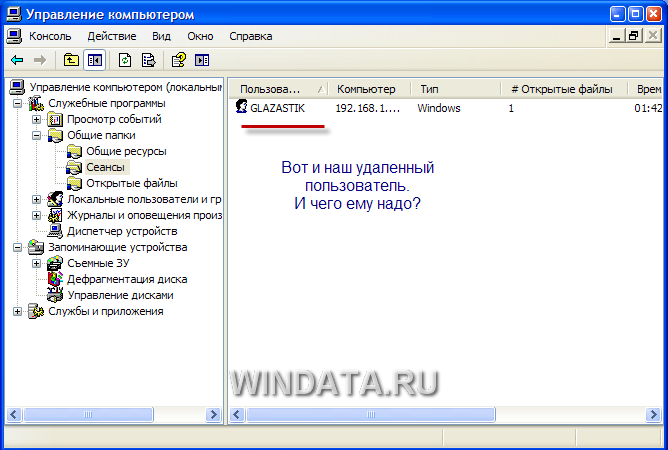
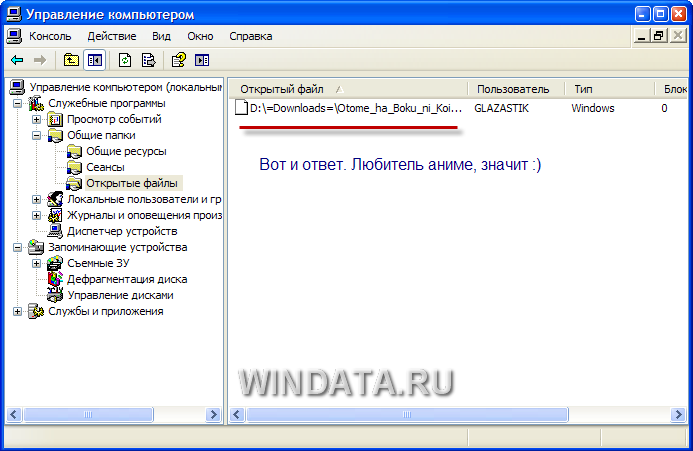
Меню Локальные пользователи и группы является важным средством безопасности, поскольку позволяет ограничить возможные действия пользователей и групп путем назначения им прав и разрешений. Именно права доступа указывают на то, какие действия разрешается выполнять пользователю на компьютере, например, архивировать файлы и папки или завершать работу компьютера. Разрешенное действие представляет собой правило, связанное с объектом (файлом, папкой, принтером и т.д.), которое определяет, каким пользователям и какого типа доступ к объекту разрешен.
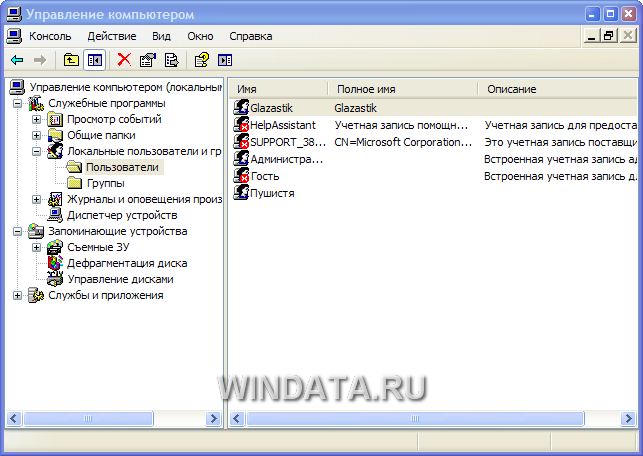
Здесь вы узнаете подробнее о разрешениях доступа NTFS
Для включения меню в работу щелкните на папке Пользователи или Группы. В правой панели откройте контекстное меню, щелкнув на имени пользователя, и выберите команду Задать пароль или Свойства. Для добавления новой учетной записи пользователя воспользуйтесь командами меню Действия.
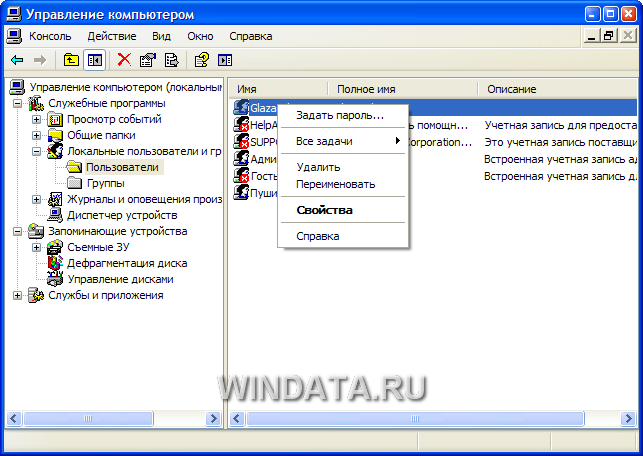
Меню пользователя можно открыть, или выбрав команду Свойства, или дважды щелкнув на названии учетной записи. В открывшемся окне представлено три вкладки: Общие, Членство в группах и Профиль.
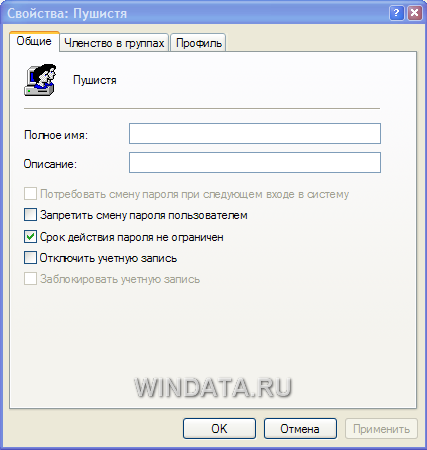
В первом меню можно изменить имя пользователя, отключить его учетную запись и изменить правила использования пароля. Второе меню позволяет указать группы, к которым принадлежит учетная запись, ну а третье меню поможет указать путь к профилю и сценарий его использования (можно даже подключить сетевой диск с профилем).
Меню Журналы и оповещения производительности позволяет собирать данные о производительности с локального или удаленных компьютеров в автоматическом режиме. Данные журналов счетчиков можно просмотреть на системном мониторе или экспортировать в программу работы с электронными таблицами для анализа и создания отчета. В случае же возникновения критических ошибок на экран выводится соответствующее предупреждение. Подробнее о работе с журналами будет рассказано в соответствующей статье на сайте windata.ru.

Меню Диспетчер устройств позволяет запустить программу Диспетчер устройств, используемую для управления устройствами компьютера и настройки параметров их работы. Также запустить программу Диспетчер устройств можно, щелкнув на кнопке Пуск, затем правой кнопкой мыши на значке Мой компьютер и выбрав команду Свойства. В открывшемся окне перейдите на вкладку Оборудование и щелкните на ссылке Диспетчер устройств.
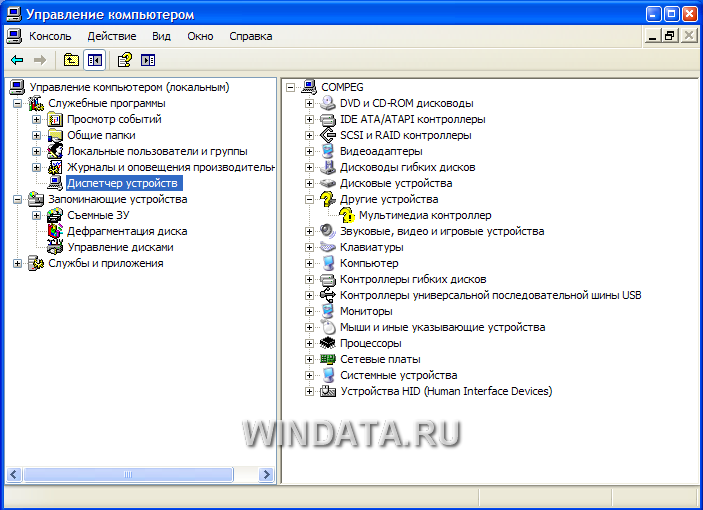
В данной статье мы продолжаем рассмотрение замечательной консоли Управление компьютером, которая предоставляет всем нам, чайникам и не очень, отличные возможности по управлению разнообразными аспектами работы операционной системы. Ранее мы рассмотрели узел Служебные программы, а теперь перейдем к узлам Запоминающие устройства и Службы и приложения.
Узел “Запоминающие устройства“
Узел Запоминающие устройства содержит оснастки Съемные ЗУ, Дефрагментация диска и Управление дисками.
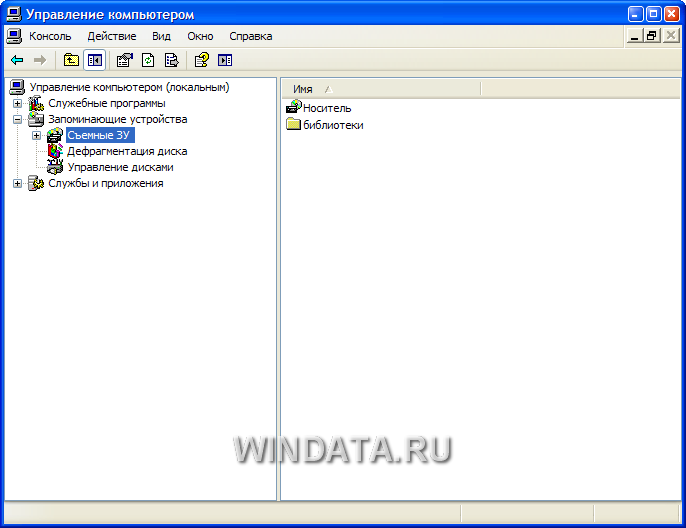
Оснастка Съемные ЗУ предназначена для отслеживания съемных носителей, таких как приводы CD-ROM, DVD, накопители на магнитных лентах и тому подобного, и управления содержащимися в них аппаратными библиотеками. Система съемных носителей служит для подписи, построения каталогов и отслеживания носителей; она управляет устройствами библиотеки, гнездами и дверцами и выполняет операции очистки устройств.
Работа системы съемных носителей связана с работой программ управления данными, вроде программы архивации. Программы управления данными служат для управления текущими данными, хранящимися на носителе. Система съемных носителей позволяет нескольким программам совместно использовать носители, что приводит к снижению затрат.
Все носители, имеющиеся в библиотеке, собраны в различных пулах носителей. Система съемных носителей также перемещает носители между пулами носителей для предоставления приложениям требуемого дискового пространства. Пулы носителей — это логические объединения сменных носителей, подчиняющихся общей политике управления. Пулы предназначены для упрощения и ускорения доступа приложений к конкретным сменным дискам или лентам в библиотеках, управляемых такими оснастками, как Съемные ЗУ.
Каждый пул может объединять либо конкретные носители, либо другие пулы. Система съемных носителей не поддерживает управление томами, такое как смена сторон и пропуск носителей. Кроме того, она не обеспечивает управления файлами, необходимого для архивации данных и работы программ увеличения объема дисков.
Все программы управления данными должны выполняться на одном компьютере, подключенном к библиотеке. Система съемных носителей не поддерживает работу с несколькими программами управления данными, работающими на разных компьютерах и подключенными к одной библиотеке.
В общем и целом, это меню совершенно не интересно домашним пользователям, но зато теперь вы знаете, зачем оно вообще нужно :)
Меню Дефрагментация диска позволяет проводить дефрагментацию жесткого диска, о чем уже не раз рассказывалось в статьях windata.ru, силами самой Windows. Как говорилось ранее, лучше использовать любую программу дефрагментации, вроде Auslogics Disk Defrag или Raxco PerfectDisk.

Наконец, меню Управление дисками позволяет запустить утилиту Администратор дисков и отобразить на правой панели важную информацию о дисках — том, тип файловой системы, занятое и свободное дисковое пространство. Эта программа, которая имеет и другое название — Диспетчер дисков — отвечает за создание, удаление, изменение и поддержку томов системы. Так как это весьма важная программа, уделим ей особое внимание.
Меню “Управление дисками“
Меню Управление дисками, размещенное в узле Запоминающие устройства, используется для управления жесткими дисками, подключенными к компьютеру. Напомним, как можно использовать меню Управление дисками.
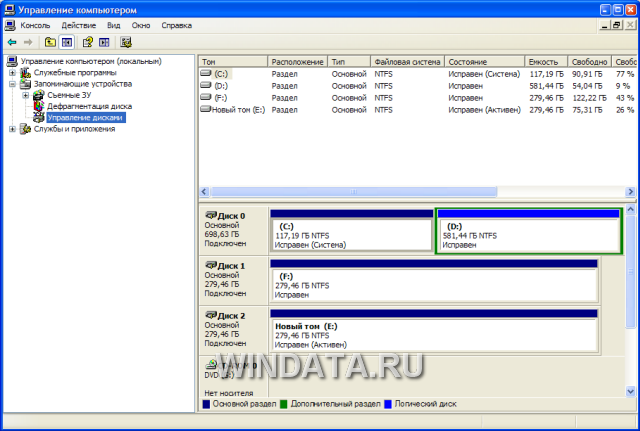
Интерфейс программы Управление дисками позволяет управлять как локальными, так и удаленными ПК. Программа дает возможность управлять уже существующими и новыми дисками.
Чтобы просмотреть параметры раздела жесткого диска, щелкните правой кнопкой на его названии и выберите в контекстном меню команду Свойства. Другой способ открыть окно Свойства — щелкнуть левой кнопкой мыши на названии жесткого диска на правой панели (в области сведений) и затем выбрать команду Действие>>Все задачи>>Свойства.
Значок Свойства также расположен и на панели инструментов.
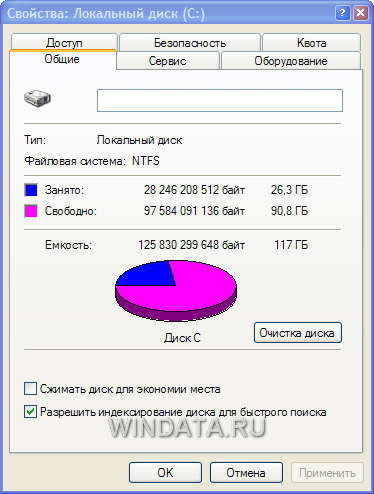
Выберите команду Действие>>Все задачи, чтобы открыть всплывающее меню, содержащее такие команды, как Изменить букву диска или путь к диску, Форматировать, Удалить логический диск, Открыть и Проводник.
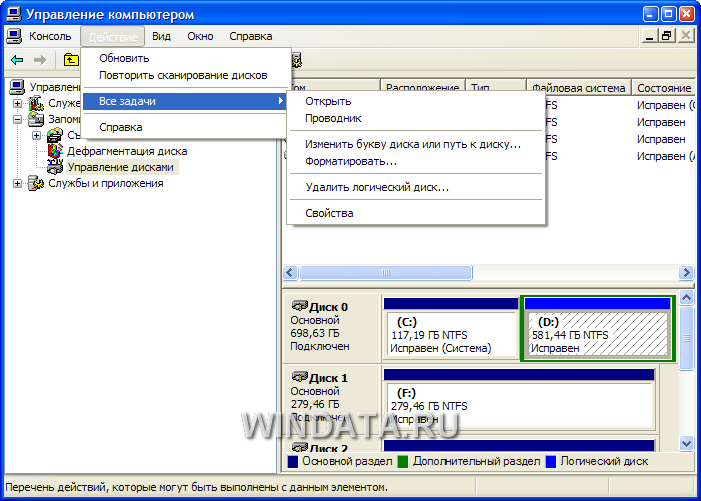
Диспетчер дисков позволяет присвоить жестким и съемным дискам логические имена (буквы логических устройств). Изменить буквы можно для любых устройств, кроме загрузочного диска (обычно это диск C:).
Выберите с помощью указателя мыши нужный том в области сведений, выполните команду Изменить букву диска или путь к диску и в диалоговом окне Изменение буквы диска или путей для диска щелкните на кнопке Изменить.
В появившемся диалоговом окне Изменение буквы диска или пути установите флажок Назначить букву диска и выберите из раскрывающегося списка нужную букву. Подтвердите внесенные изменения, щелкнув на кнопке OK. Если диски имеют файловую систему NTFS, то вы сможете добавить новые тома или диски в созданную для этой цели папку. В этом случае вместо того, чтобы присваивать новую букву разделу, можно один том диска присоединить к другому тому. Операционная система Windows XP позволяет определить папку, которая будет играть роль точки подключения к новому диску. Это позволяет искусственно увеличить объем дискового пространства, доступного на жестком диске для подключения папки.

Установленные на ПК несколько дисков и оптических накопителей можно без проблем подключить к диску С: , что создаст видимость единой файловой системы. Для расширения пространства уже существующей файловой системы достаточно подключить новый диск или том к исходной среде. Для этого выполните такие действия.
1. Создайте папку, которая будет играть роль точки подключения для нового диска или тома.
2. Щелкните на имени тома на правой панели консоли.
3. Выберите команду Изменить букву диска или путь к диску в контекстном меню тома. В диалоговом окне Изменение буквы диска или путей для диска щелкните на кнопке Добавить.
4. В диалоговом окне Добавление буквы диска или пути введите в строке Подключить том как пустую NTFS-папку полный путь или имя папки. Можно также воспользоваться кнопкой Обзор, позволяющей указать с помощью диалогового окна Поиск пути к диску местоположение папки на диске.

5. Щелкните на кнопке OK для сохранения пути.
Если на диске С: осталось мало места, то имеет смысл для добавления значительного пространства дисковой памяти к одной из его папок инсталлировать и отформатировать новый жесткий диск и присвоить ему новое логическое имя. Далее следует скопировать исходную папку на новый диск и добавить новый путь к диску для названия папки. Таким образом можно сохранить исходные данные, существенно увеличив объем доступного пространства.
